Когда дело доходит до использования ноутбука в поезде или где-либо еще без Wi-Fi, использование телефона в качестве точки доступа является отличным решением. Единственный реальный недостаток: компьютеры поглощают много данных. Телефоны созданы для того, чтобы ждать, пока вы подключитесь к Wi-Fi, чтобы выполнять такие действия, как загрузка обновлений программного обеспечения, но компьютеры не знают ничего лучшего.
Вы, вероятно, никогда не задумываетесь о том, сколько данных использует ваш компьютер, когда вы дома, где беспрепятственно предоставляется безлимитный Wi-Fi. Однако, когда вы находитесь на улице, все по-другому: безлимитные мобильные планы встречаются редко, а превышение ежемесячного лимита может быстро дорого обойтись. Кроме того, даже некоторые «безлимитные» планы серьезно снизят вашу скорость, как только вы преодолеете определенный порог. Я лично обнаружил свой телефон во время поездки в Новую Зеландию и обнаружил, что почти сразу израсходовал 1 ГБ SIM-карты емкостью 4 ГБ, купленной в аэропорту. Вот как ограничить использование на устройствах Windows и macOS.
Включено лимитное соединение в Windows
Windows загружает множество обновлений и другой информации от Microsoft каждый раз, когда вы подключаетесь к Интернету, что может быстро съедать мобильную широкополосную связь. Вот почему Windows позволяет помечать любое подключение к Интернету, включая определенные точки доступа Wi-Fi, как лимитное.
Чтобы обозначить текущую сеть как лимитную, откройте приложение «Настройки», которое вы можете найти в меню «Пуск». Затем отправляйтесь в Сеть и Интернет а затем щелкните имя вашей текущей сети Wi-Fi. Включите Измеренное подключение особенность. Включив эту функцию, по данным Microsoft, меняет несколько вещей. Во-первых, будут установлены только приоритетные обновления. OneDrive также приостанавливает автоматическую загрузку всех автономных файлов. Загрузка из магазина приложений и синхронизация фрагментов экрана также могут замедляться. Кроме того, некоторые приложения (не все, но некоторые) запрограммированы на использование меньшего объема вашей квоты данных, когда эта опция включена. Если хотите, вы можете пойти дальше и установить ежемесячный лимит данных для сети, которую вы пометили как ограниченную. Просто нажмите Установите лимит данных, чтобы контролировать использование данных в этой сети. а затем нажмите Установить лимит.
Отсюда вы можете установить дневной, еженедельный или ежемесячный лимит для сети с лимитным трафиком. Доступ в Интернет будет отключен после достижения лимита. Конечно, в большинстве случаев это может быть немного экстремально, но это полезно, если у вас есть надежный лимит данных, и вы не хотите его превышать.
Как ограничить горячий трафик на Mac
Компьютерная операционная система Apple на самом деле не имеет каких-либо встроенных способов ограничения использования. Стороннее приложение под названием Режим поездки однако делает свою работу довольно хорошо. Приложение, предлагающее семидневную пробную версию, начинается с 17 долларов США, если вы покупаете его напрямую у компании..
Приложение находится в строке меню и подсчитывает, сколько данных вы использовали с момента подключения к текущей сети Wi-Fi.
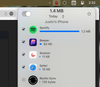
Полезно просто знать, какую часть вашего плана вы используете, но TripMode идет на шаг дальше. Переключите переключатель в верхнем левом углу, и каждому приложению будет запрещен доступ в Интернет. Вы можете вернуть разрешение определенным приложениям, проверив их. Это означает, что только те приложения, которым вы специально предоставили разрешение на доступ к Интернету, смогут получить доступ к Интернету.
TripMode запоминает, какие сети вы выбрали для ограничения использования, а какие нет. Он также запоминает, каким приложениям вы разрешили доступ в Интернет на этих устройствах. Результат: какое-то время воспользовавшись TripMode, вам даже не придется об этом думать.

